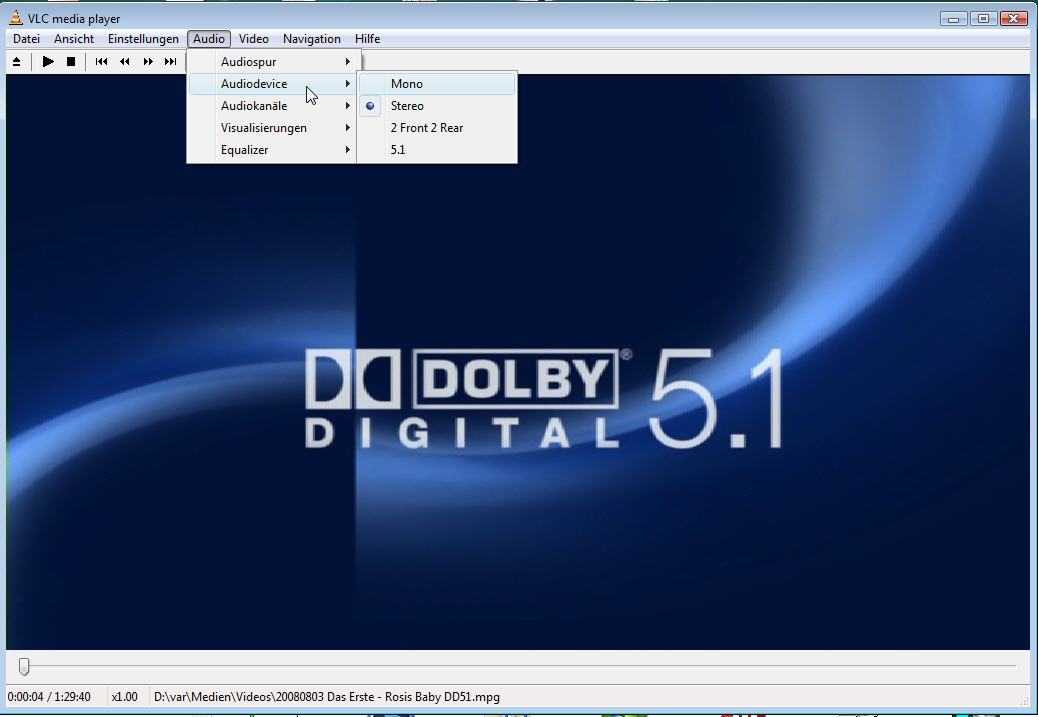Meine Anforderungen
Ich wollte auf der Terrasse d.h. über WLAN Musik, Video und Fernsehen konsumieren können. Da dachte ich an soetwas wie einen Streaming Media-Server (VideoStreaming,…).
Bei den Recherchen stiess ich auf UPnP und Twonky, später auf die Buffalo LinkStation den ich dann allerdings durch den QNAP-NAS-Server abgelößt habe, weil der ganz offiziell alle Server-Dienste dabei hat (so wie Twonky, HTTP, PHP, MySQL etc.).
Twonky
- Twonky ist ein Streaming Media-Server auf Basis von UPnP.
- Entwickelt vom Fraunhofer Institut …..
- Die Funktionalität “Musicserver” (Audio, Playlists und InternetRadio) ist Freeware, als “Medienserver” (Videos, Pictures) kostet es EUR 15.
- Twonky läuft auf Windows, Linux und auf NAS-Festplatten.
- Oct 17,2006: TwonkyVision GmbH has been acquired by the PacketVideo Corporation to bridge the media gap
between mobile phones and the connected home.
Installationen
Windows Vista 5. März 2008
- Computer: ComputerGraumann mit Windows Vista
- Definitive Software Library ID: Twonky
- Name: Twonky Mediaserver
- Version: 4.4
- Hersteller/Bezugsquelle: Twonkyvision
- Installations-Ordner: D:\bin\TwonkyMedia
- Start: D:\bin\TwonkyMedia\TwonkyMedia.exe -serviceversion
- Konfiguration-Datei: C:/Users/dkracht/AppData/Roaming/TwonkyMedia/twonkyvision-mediaserver.ini <—- Datensicherung
- Systemvoraussetzungen: …
Windows XP 29.7.2007
- Definitive Software Library ID: Twonky
- Name: Twonky Musicserver / Twonky Mediaserver
- Version: 2.9
- Hersteller/Bezugsquelle: Twonkyvision
- Installations-Ordner: D:\Programme\Twonkyvision
- Start: D:\Programme\Twonkyvision\MusicServer.exe -serviceversion
- Konfiguration: s.u.
- Systemvoraussetzungen: …
Konfiguration
Über: http://localhost:9000/configpage/index.htm
# Medienverzeichnisse
contentdir=+M|D:\var\Medien\Music,+P|D:\var\Medien\Bilder,+V|D:\var\Medien\Videos
# TwonkyMedia Datenbankverzeichnis
dbdir=C:\Users\dkracht\AppData\Roaming\TwonkyMedia\twonkymedia.db
# Internet Radio
radio=1
# Filter für Shoutcast Genres
radiogenre=80s,Pop,Talk,70s,World
# Shoutcast Updateintervall
radioreread=1200
- Musicserver
- ini-file: C:\Windows\twonkyvision-musicserver.ini —> Datensicherung
- contentdir: M||e:\var\medien\Music —–> Datensicherung
- dbfile: e:\var\medien\mydata.txt
- Internet-Radio
Funktionalität
- Streaming Audio: MP3,…
- VideoStreaming: ….
- Streaming: InternetRadio
- Streaming Quellen: nicht nur lokale Datenträger, sondern auch Netzwerkplatten
- ….
Anwendungen
Der Twonky-Server soll auch auf der Buffalo LinkStation laufen können, ich probiere aber mal als erstes als Twonky-Server einen Windows-Computer aus.
Als “Empfänger” (sprich Client) möchte ich als erstes maine Roku SoundBridge ausprobieren, danach auch meine Dreambox.
Nach dem Starten des Twonky-Servers kann die Roku folgendes:
- Unter “Musikarchiv oder Konfiguration ändern” erscheint der Twonky-Server: “TwonkyGraumann wiedergeben”
- Nach dem Verbinden kann man auf der Roku dann wählen zwischen:
- Wiedergabelisten: Ich kann M3U-Playlists abspielen (das heisst meine schönen alten Playlists!!!)
- Blättern: Ich kann z.B. durch die Titel blättern und einen zum Abspielen auswählen…
- Suchen: Das ist etwas komplizierter: wenn mann nich von vorne bis hinten durchblättern will, kann man gezielte Suchbegriffe eingeben
- Wiedergabe Preset…
- Zeige Wiedergabeliste
- Jetzt läuft
Next Big Thing: Twonky on Buffalo LinkStation
Nach den positiven Erfahrungen mit Twonky auf ComputerGraumann, nun die Installation auf der Buffalo LinkStation.
Zunächst stelle ich sicher, dass die telnet-Verbindung mit der Buffalo LinkStation funktioniert: Buffalo_LinkStation#Enable_Telnet.
Dann besorge ich mir das Twonky-Installationspaket genau passend für meine Version der Buffalo LinkStation:
- Buffalo LinkStation Live – New Version: xxxxx
Angeblich benötigt man das wget auf der Buffalo LinkStation…
Aufruf des nassteup.exe auf dem PC mit den Parametern:
- IP = 192.168.2.62 (IP-Adresse der LinkStation)
- DIR = /mnt/disk1/share/twonky (Die Dateien vom PC werden in diesen Ordner auf der LinkStation kopiert)
- BIN = twonkymedia (Dateiname des aufführbaren Twonky-Binaries…)
- SMB = share\twonky
- RC = /etc/init.d/twonky (Die Datei wird erzeugt. Sie dient zum Starten des Twonky-Servers)
Bei mit hat das nassetup.exe nicht so richtig funktioniert, deshalb habe ich die darin enthaltenen Schritte manuell nachvollzogen:
- nas-uninstall
- wird beim ersten Mal nicht benötigt
- nas-install
- das ist der Hauptpunkt
- Anlegen der benötigten Ordner auf der LinkStation z.B. per telnet
- mkdir plugins
- mkdir cgi-bin
- mkdir resources
- Datei twonkymedia_default.ini wenn nötig modifizieren (noch auf dem PC)
- contentbase=/mnt
- contentdir=+V|/disk1/videos
- friendlyname=Twonky LS Live
- httpport=9010
- Kopieren der Twonky-Dateien vom PC in die Ordner der LinkStation z.B. mit WinSCP
- Executable setzten (z.B. mit Hilfe von telnet):
- cd /mnt/disk1/share/twonky
- chmod +x twonkymedia
- chmod +x Twonkymediaserver
- chmod +x plugins/*
- chmod +x cgi-bin/*
- Autostart-Script /etc/init.d/twonky manuell erstellen:
#!/bin/sh
cd /mnt/disk1/share/twonky
/mnt/disk1/share/twonky/twonkymedia &
- Autostart-Script ausführbar machen:
chmod +x /etc/init.d/twonky
- In der Datei /etc/init.d/rcS einen Aufruf dieses Autostart-Scripts hinzufügen:
Twonky INI-Datei
Im Ordner /mnt/disk1/share/twonky bedindet sich eine Default-INI-Datei. Diese kopieren wir zuerst auf ihren echten Namen.
cp ${DIR}/twonkymedia-server-default.ini ${DIR}/twonkymedia-server.ini
Nun könnten wir twonky das erste Mal aufrufen. Es passiert bei meiner LinkStation dabei folgendes:
- Ich finde die INI-Datei aufeinmal im Ordenr /var/twonkimedia
- Im Ordner /var/twonkymedia wurden automatisch weitere Unterordner angelegt u.a. die Twonky-Datenbank /var/twonkymedia/db
Diese Datenbank kann sehr viel Plattenplatz in Anspruch nehmen, befindet sich aber so auf der ganz kleinen System-Partition sda2. Deswegen sollte man unbedingt vor dem ersten Aufruf von twonky die INI-Datei anpassen und ergänzen. Sonst läuft die System-Partition voll und die Buffalo LinkStation startet nicht mehr normal, sonderm im Emergency Mode
Sehr wichtig sind auch die Eintragungen contentbase’ und contentdir, wenn die nicht richtig gesetzt sind wir u.U. viel zu viel durchsucht und die Datenbank schon deshalb riesig groß.
- Maßgeblicher Ort der INI-Datei: /var/twonkymedia/twonkymedia-server.ini
- Wichtige INI-Einträge:
- contentbase=/mnt/disk1
- contentdir=+V|/videos
- dbdir=/mnt/disk1/share/twonkymedia/db
- uploadmusicdir=/mnt/dist1/share/twonkymedia/twonkymedia-server-uploaded-music
- uploadpicturedir=/mnt/disk1/share/twonkymedia/twonkymedia-server-uploaded-pictures
- uploadvideodir=/mnt/disk1/share/twonkymedia/twonkymedia-server-uploaded-videos
- onlinedir=/mnt/disk1/share/twonkymedia/twonkimedia-server-online-data
Twonky Autostart
Twonky sollte am Ende, wenn alles ausprobiert wurde und drei Mal gestestet wurde und wirklich stabil läuft, dann viele Tage nach der Erst-Installation von Twonky kann man daran denken, den Twonky-Server automatisch beim Hochfahren der LinkStation starten zu lassen.
Wenn man da auch nur eine Kleinigkeit falsch macht, kann die LinkStation sich schnell wieder tot stellen!!!!
Was man im Prinzip tun muss, ist eine Zeile in die Datei /etc/inin.d/rcS eintragen —- aber mit äusserster Vorsicht bitte, d.h. drei Mal nachprüfen, ob alles genau richtig geschrieben ist…und nicht vergessen liebe Windows-Freunde: die Datei rcS muss executable sein…
— Main.DietrichKracht – 30 Jul 2005